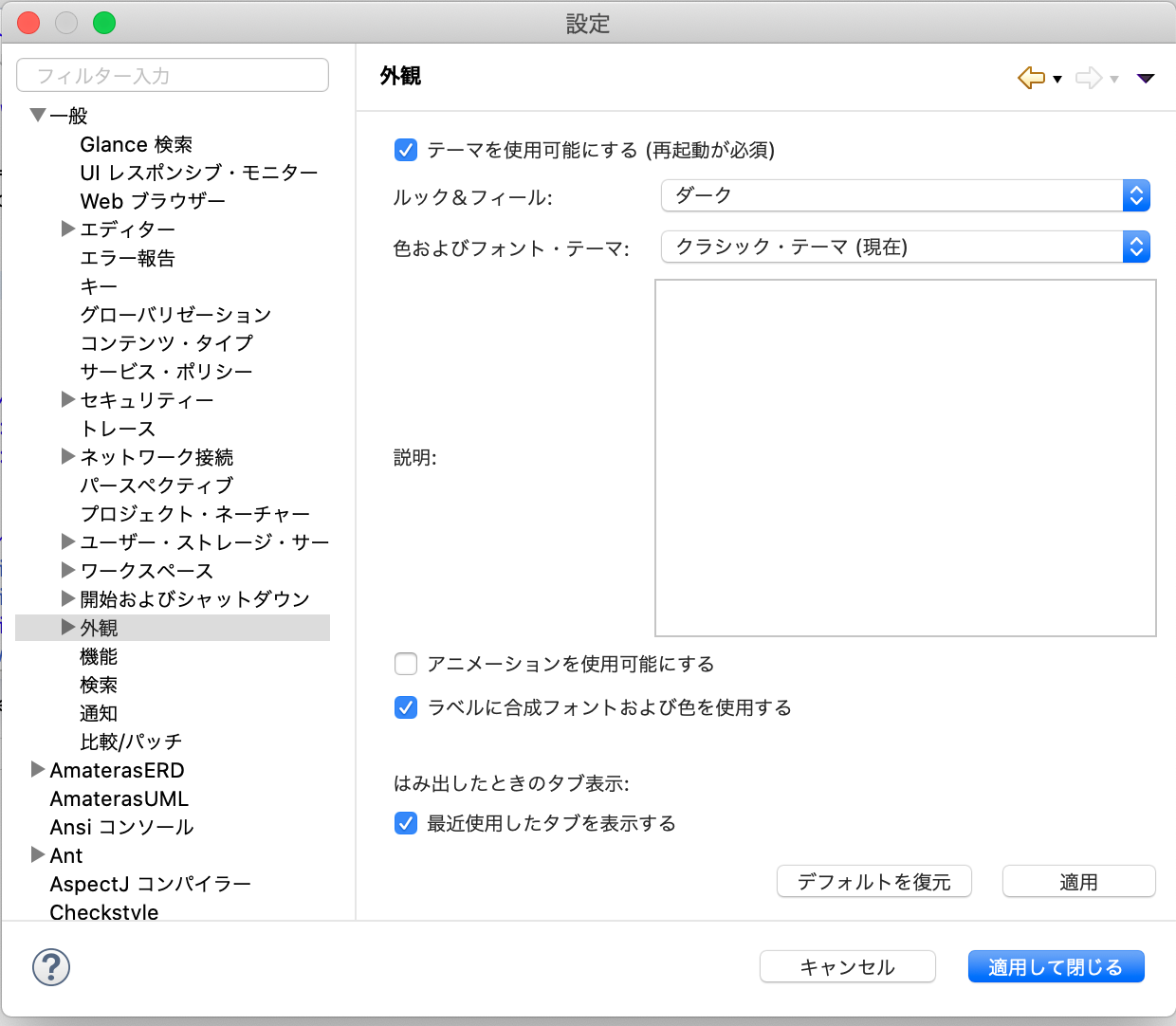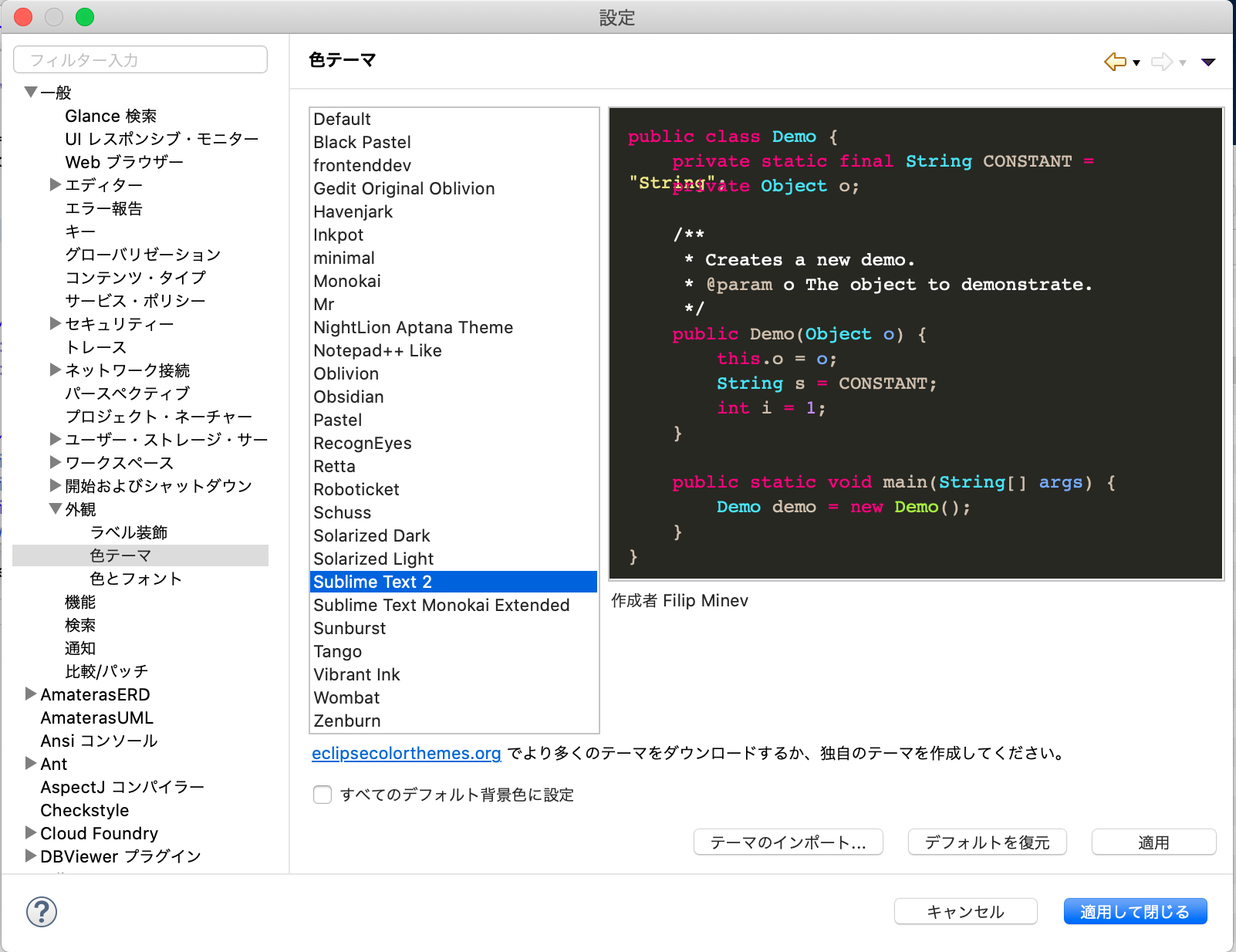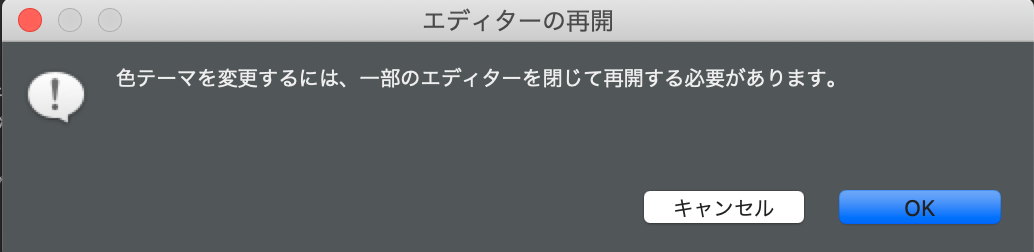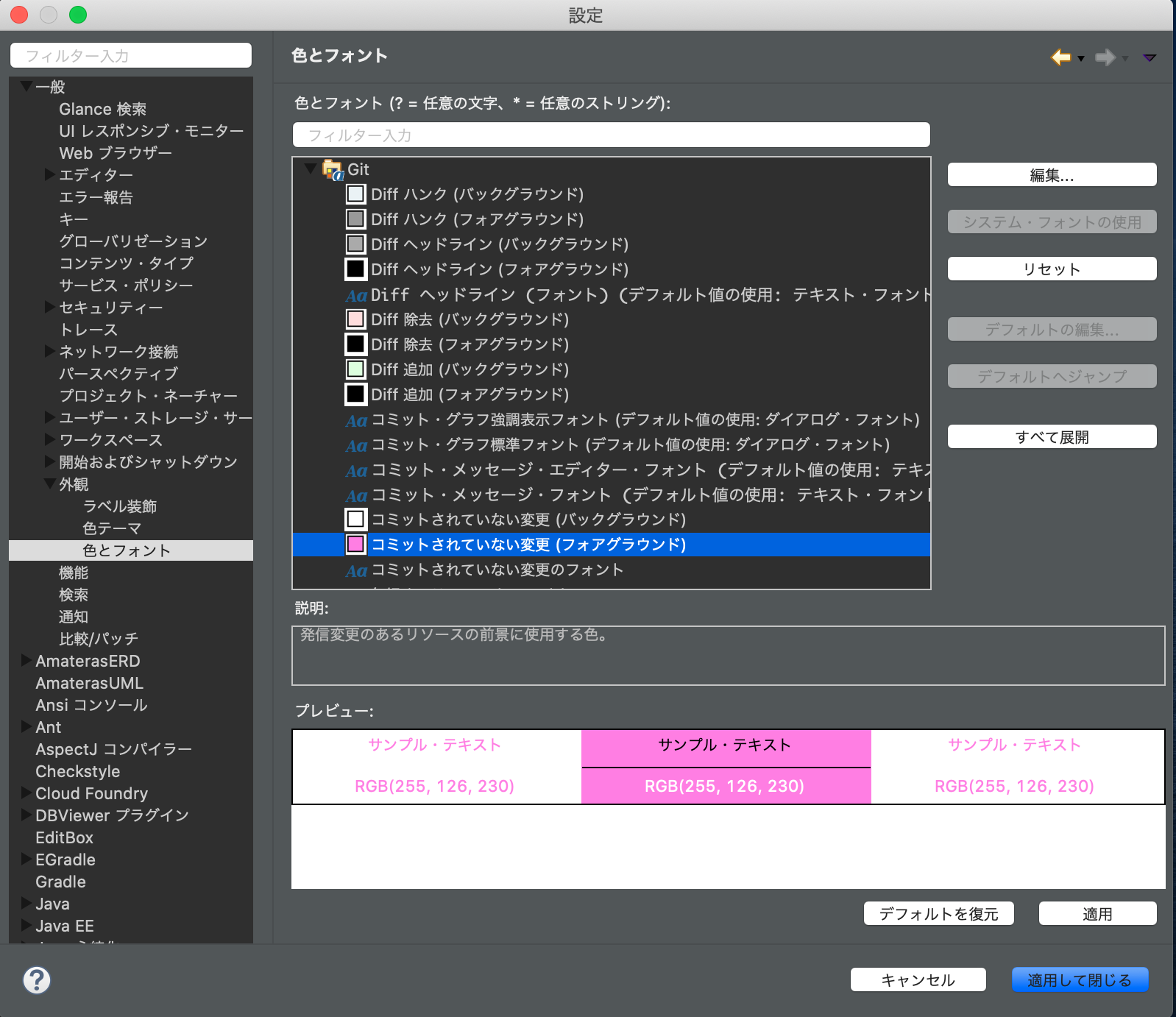ひとまず、自身の開発環境構築用に記載。
1.外観をダークテーマに変更
環境設定(または「⌘,」) > 一般 > 外観 より「ダーク」に変更。
2.色テーマを変更
環境設定(または「⌘,」) > 一般 > 外観 > 色テーマを「Sublime Text2」に変更。
変更後は「適用して閉じる」を押下。
3.以下のような画面が表示されるので、「OK」ボタンを押下
4.一度、Eclipseを終了する
5.ダークテーマ設定時に読み込んでいるCSSの修正
/Applications/Eclipse.app/Contents/Eclipse/plugins/org.eclipse.ui.themes_1.2.1.v9999-9999/css/e4-dark_mac.css
CTabFolder Tree, CTabFolder Canvas {
background-color: #2F2F2F;
/* color: #CCC; <-- 変更前 */
color: #ffdf7f;
}
6.Eclipseを-cleanで起動する
7.GitまたはSVNのコミット前ファイルの文字色を変更する。
変更後は「適用して閉じる」を押下。
環境設定(または「⌘,」) > 一般 > 外観 > 色とフォント > Git
※私はコミット前のものを目立たせる設定にしてみました。
※以降、その他にも設定追加次第、更新する予定。